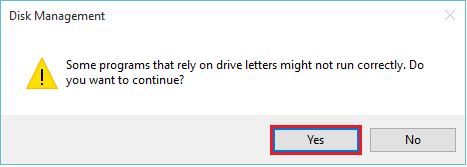În computerele / laptopurile noastre, hard diskul poate fi partiționat în așa fel încât utilizatorii să își poată salva diferitele genuri de fișiere și foldere pe diferite unități. Aceste unități sunt unități de disc locale. În general, acestea sunt denumite ca disc local (C :), disc local (D :), disc local (E :) și așa mai departe.
Practic, există două tipuri de fișiere stocate în aceste unități locale. Sunt fișiere de sistem și fișiere de utilizator. Fișierele de sistem sunt acele fișiere care reprezintă sistemul de operare. Acestea sunt auto-create de sistemul de operare. Orice modificare a acestor fișiere poate duce la corupția sistemului. Pe de altă parte, fișierele utilizator sunt acele fișiere care sunt create de utilizator. Ele pot fi ușor modificate. Toate software-urile terță parte (de exemplu, aplicațiile software) folosesc fișiere de sistem pentru a genera fișiere de utilizator.
Citește și: -Cum să creați partiție în Windows PC cu ușurință
Deoarece aceste fișiere sunt stocate în hard disk-uri, va fi benefic să știm cum putem redenumi o scrisoare de driver. Pentru a redenumi litera unei anumite unități, trebuie să urmăm acești pași:
Pasul 1:
Faceți clic dreapta pe pictograma „Start” poziționată în colțul din stânga jos al ecranului. Faceți clic pe „Gestionare disc” pentru a deschide fereastra Setări gestionare disc.
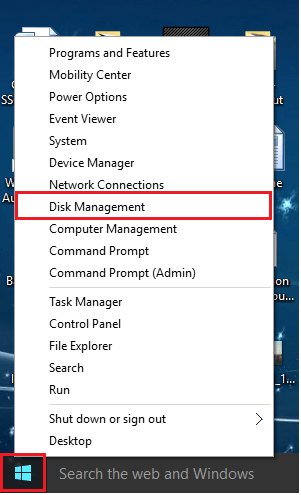
Notă: În funcție de viteza computerului dvs., poate dura câteva secunde pentru a deschide fereastra Setări de gestionare a discului.
Pasul 2:
Sub secțiunea „Volum”, faceți clic dreapta pe orice hard disk și faceți clic pe „Schimbare scrisoare și căi de unitate”. De exemplu, faceți clic dreapta pe „Volum nou (E :) și faceți clic pe același.

Pasul 3:
Faceți clic pe „Modificare” pentru a permite schimbarea numelui și a căii pe această unitate.
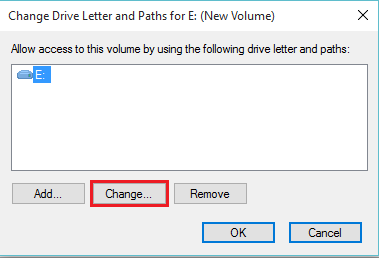
Pasul 4:
Acum, puteți derula lista de litere pentru a alege o nouă literă de conducător auto dintre lista de litere disponibile. După selectarea alegerii dorite, faceți clic pe „OK”.
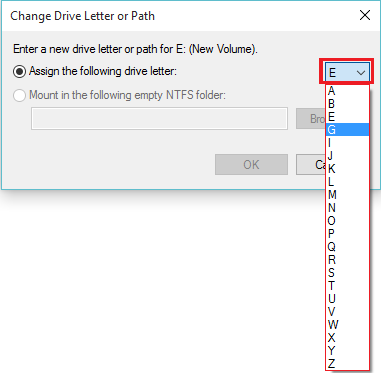
Pasul 5:
Pe ecran va fi afișată o fereastră de avertizare care spune că „unele programe care se bazează pe litere de unitate pot să nu ruleze corect. Doriți să continuați?" Faceți clic pe „Da” pentru a accepta litera șoferului și modificările de cale.